[2025 Update] Hoe M4P eenvoudig en gratis naar MP3 te converteren?
Bent u een persoon die graag liedjes op uw pc of zelfs een mobiel apparaat bewaart? Heeft u toevallig een heleboel M4P-bestanden bij u? Ooit afgevraagd hoe je dat kunt convert M4P naar MP3 formaat?
Conversie kan gemakkelijk zijn voor die mensen die technologieliefhebbers zijn en die toevallig veel weten over softwaretoepassingen en technologie zelf. Maar voor beginners die niet veel weten, kan het proces vermoeiend en verwarrend zijn. Om M4P naar MP3 formaat of naar andere bedoelde formaten, zou er altijd behoefte zijn aan bepaalde tools of toepassingen.
Eigenlijk zijn er talloze opties beschikbaar op internet. De conversie kan op twee manieren worden gedaan: met behulp van betrouwbare en professionele converters of met behulp van enkele online en gratis tools.
Terwijl je dit artikel leest, zul je veel leren over het proces van het converteren van M4P-bestanden naar MP3, evenals wat basisinformatie over het M4P-formaat en veelvoorkomende redenen waarom velen die zouden moeten laten transformeren naar MP3 of naar andere formaten die ze willen . Als je nieuwsgierig bent en meer details over dit onderwerp wilt graven, lees dan het bericht tot het einde.
Artikel Inhoud Deel 1. Wat zijn iTunes M4P-bestanden? De dingen die u moet wetenDeel 2. Hoe converteer je M4P naar MP3 met iTunes Match?Deel 3. Hoe converteer ik beschermde M4P naar MP3 op Windows en Mac?Deel 4. Hoe converteer ik M4P gratis online naar MP3?Deel 5. Conclusie
Deel 1. Wat zijn iTunes M4P-bestanden? De dingen die u moet weten
M4P, een afkorting van MPED-V AVC, wat staat voor MPEG 4 Protected (Audio), is een bestandsextensie die door Apple is gemaakt om audiobestanden op te slaan die zijn gedownload van de iTunes Music Store. Deze iTunes-bestanden zijn gecodeerd met Advanced Audio Codec (AAC) en beschermd met eigen DRM-technologie, waardoor ze alleen beschikbaar zijn voor streaming via iTunes of op door Apple geautoriseerde apparaten zoals iPhone, iPad, Mac en meer.
Omdat M4P-bestanden zijn beveiligd, kunt u deze alleen afspelen op iOS- of Apple-apparaten zoals iPhones, iPads en meer. Om deze op andere mediaspelers te streamen, moet u eerst M4P naar MP3 converteren.
Waarom moet je M4P naar MP3-formaat converteren? Hieronder vindt u enkele gebruikelijke feedback van gebruikers.
- MP3 is veel beter afspeelbaar op veel mediaspelers, waaronder Windows Media Player, terwijl M4P-bestanden worden beschermd en de streamingcapaciteit beperkt is.
- Het delen van M4P-bestanden is beperkt.
- Voor gebruikers die geen iOS-apparaten hebben, is het afspelen van M4P-bestanden alleen mogelijk als ze een iTunes-abonnement hebben.
Omdat het op sommige manieren nadelig kan zijn om de M4P-bestanden te behouden zoals ze zijn, kun je in het volgende deel van dit bericht leren hoe je M4P naar MP3 converteert.
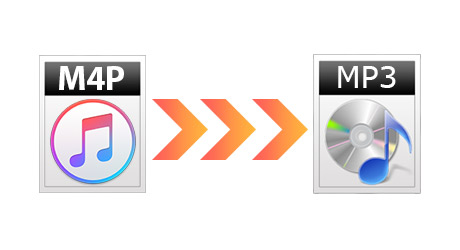
Deel 2. Hoe converteer je M4P naar MP3 met iTunes Match?
Om M4P-bestanden gekocht via iTunes naar MP3-formaat te converteren, kunt u overwegen iTunes Match te gebruiken. Voor een jaarlijks abonnementsbedrag van $ 24.99 kan iTunes Match nummers upgraden van het oude DRM-gecodeerde M4P-formaat naar het 256 Kbps DRM-vrije AAC-formaat. Dit betekent dat wanneer u deze nummers downloadt van uw iTunes Match-abonnement, het DRM-vrije kopieën zijn van uw vorige nummers, zodat u ze voor altijd op uw apparaat kunt bewaren, zelfs als u uw abonnement opzegt.
Bovendien kun je muziekbestanden die zijn geconverteerd van M4P naar MP3 opslaan in iCloud. Hierdoor hebt u te allen tijde toegang tot uw iTunes-bibliotheek op uw iPhone, iPad, iPod touch of op maximaal 5 computers.
Volg nu de onderstaande stappen voor het converteren van M4P naar MP3 met iTunes Match.
Stap 1. Open iTunes op uw computer en klik op Aanmelden om uw Apple ID en wachtwoord in te voeren.
Stap 2. Zoek de M4P-bestanden die u bij Apple Music hebt gekocht en die u wilt converteren.
Stap 3. Selecteer de muziek die u wilt verwijderen, klik vervolgens op Bestand en klik daar op Verwijderen uit bibliotheek.
Stap 4. Klik op Store om het tabblad iTunes Store te openen en klik op de link Aankoop.
Stap 5. Kies Niet in mijn bibliotheek en zoek naar de nummers of albums die je hebt verwijderd.
Stap 6. Klik ten slotte op het pictogram Downloaden en ga naar Bestand > Converteren > MP3-versie maken om de onbeveiligde bestanden te converteren
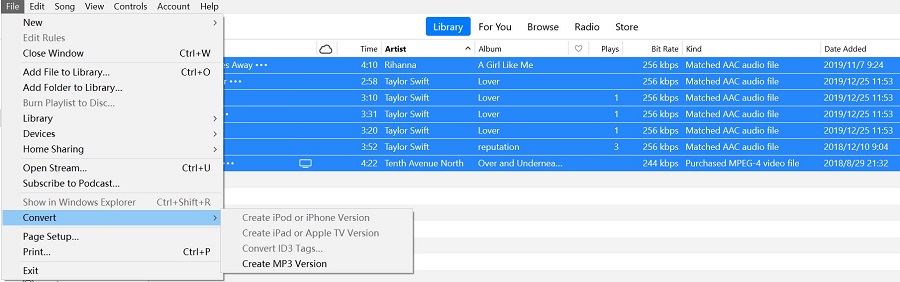
Nadat u M4P naar MP3 hebt geconverteerd, kunt u "Weergeven in Windows Verkenner" of "Weergeven in Finder" toegang krijgen tot uw gedownloade muziek. Als je een cd hebt, kun je dat ook doen converteer M4P naar MP3 via een gebrande CD
Deel 3. Hoe converteer ik beschermde M4P naar MP3 op Windows en Mac?
Hoe converteer je M4P gratis naar MP3 op Windows en Mac? Naast het gebruik van iTunes Match, kunt u ook een professionele converter gebruiken om iTunes DRM-beveiligde M4P-bestanden naar MP3-formaat te converteren.
Er zijn veel M4P naar MP3-converters op internet die beweren u te helpen bij de conversie, maar slechts enkelen kunnen de M4P naar MP3-conversie voltooien, en degene die wij u aanbevelen is TuneSolo Apple Music-converter.
Met TuneSolo Apple Music Converter, dat kan volledig verwijder de DRM-beveiliging van iTunes en converteer M4P eenvoudig naar MP3. De specifieke functies zijn als volgt.
- Door het gebruik van TuneSolo Apple Music Converter, je kunt het conversieproces zelfs offline doen (zonder de aanwezigheid van een gegevensverbinding).
- Behalve MP3 ondersteunt dit vele andere formaten. Jij kan converteer het naar m4a .
- Deze converter is een vertrouwde tool, dus u kunt er zeker van zijn dat er geen bugs, virussen of malware aanwezig zijn tijdens het conversieproces.
- Snelle uitvoeringssnelheid!
- Dit heeft een eenvoudige en gemakkelijk te bedienen interface.
- Er zijn weinig vereisten voor installatie.
- Het verwijderen van DRM-beveiliging kan ook worden gedaan.
- En, nog belangrijker, de stappen om het conversieproces te voltooien, zijn eenvoudig te volgen.
Hoe kun je dit gebruiken? TuneSolo Apple Music Converter om M4P naar MP3-formaat te converteren? Hieronder vindt u een procedure die u kunt volgen.
Stap 1. Installeer en start dit TuneSolo Apple Music-converter.
Probeer het gratis Probeer het gratis
Stap 2. Importeer de M4P-bestanden die u wilt converteren.
Stap 3. Selecteer MP3 als uitvoerformaat.

Stap 4. Voltooi het conversieproces.

Zodra het converteren van M4P-audiobestanden naar MP3 is voltooid, kunt u de geconverteerde bestanden nu gereed hebben om te downloaden en op te slaan op uw pc. Nu kunt u deze geconverteerde bestanden delen met wie u maar wilt en deze streamen op elke mediaspeler!
Deel 4. Hoe converteer ik M4P gratis online naar MP3?
De uiteindelijke oplossing om M4P naar MP3-formaat te converteren is met behulp van online converters die u eenvoudig via internet kunt openen. Terwijl u deze gebruikt, hoeft u er alleen maar voor te zorgen dat u tijdens het conversieproces een stabiele internetverbinding bij u heeft. Afgezien daarvan moet u beslissen welke online tool u wilt gebruiken, aangezien er veel opties zijn die u naar verdachte sites met malware of virussen kunnen leiden. Hier zijn enkele vertrouwde online tools ter referentie.
Online-Convert
Een van de vele online converters van M4P naar MP3 is deze online conversie. Dit is een gratis tool die toegankelijk is in elke webbrowser. Door deze tool te gebruiken, kunt u zelfs enkele aanpassingen aan de instellingen doen en zelfs enkele ongewenste delen van de audio bijsnijden of knippen voor het geval u dat wilt.
Dit zijn de belangrijkste kenmerken van deze tool.
- Het toevoegen van bestanden aan het platform is gemakkelijk en eenvoudig. U kunt M4P-bestanden toevoegen vanaf uw pc, vanuit online opslagwolken zoals Dropbox en Google Drive, of u kunt enkele audio-URL's plakken.
- U kunt de uitvoerinstellingen aanpassen en enkele opties wijzigen, waaronder de bitsnelheid, kanalen en meer.
- U kunt zelfs audio extraheren uit geüploade videobestanden.
- Deze online tool ondersteunt tal van formaten video's, afbeeldingen en zelfs elektronische boeken.
- Het kan ook batchverwerking of conversie aan.
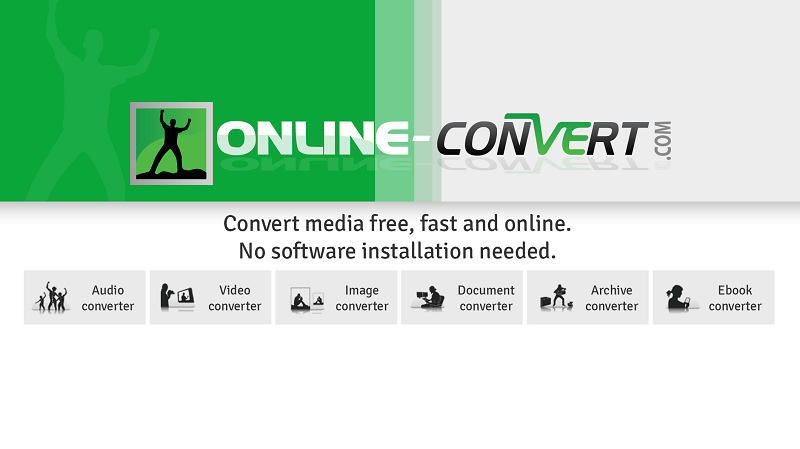
Filezigzag.com
Behalve Online-Convert, kunt u ook Filezigzag.com proberen. Dit is ook gratis te gebruiken en heeft de mogelijkheid om M4P naar MP3-formaat te converteren. Deze online tool heeft een interface die gemakkelijk te begrijpen en te navigeren is. Het hele conversieproces is te eenvoudig: naar de officiële site gaan, bestanden slepen en neerzetten om te converteren en de conversie zelf.
Voor het vergelijkings- en contrastproces is hier een referentie als het gaat om de voor- en nadelen van deze tool.
De voordelen van Filezigzag.com
- Veel gebruikers garanderen dat deze online tool vertrouwd is en goede resultaten kan geven.
- Bestanden die worden beschermd.
- Dit vereist een eenvoudige navigatie.
De nadelen van Filezigzag.com
- Hoewel de tool batchverwerking ondersteunt, aangezien dit gratis is, heb je een beperking als het gaat om de bestandsgrootte die moet worden verwerkt.
- U kunt maximaal tien bestanden per dag converteren.
- U moet ervoor zorgen dat u een stabiele internetverbinding heeft voor een soepele conversie van M4P naar MP3.
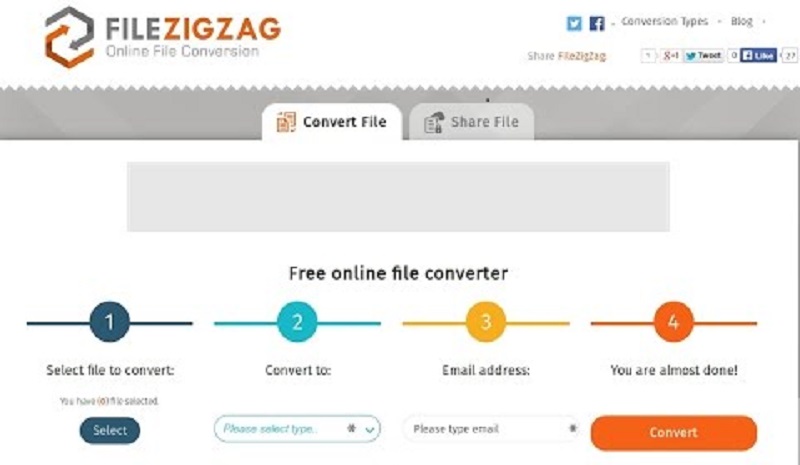
MP3Cutter
Naast de eerste twee gepresenteerde tools heb je ook MP3Cutter als een andere optie. Dit is ook gratis en kan worden gebruikt zolang de gegevensverbinding aanwezig is.
Hier zijn enkele voor- en nadelen van het gebruik van MP3Cutter als uw online converter.
De voordelen van MP3Cutter
- U kunt er zeker van zijn dat u de M4P-bestanden eenvoudig naar MP3 kunt laten converteren.
- Het importeren of uploaden van bestanden is ook gemakkelijk en snel.
- U kunt de batchconversie uitvoeren voor het geval u meer dan één bestand wilt verwerken.
De nadelen van MP3Cutter
- U kunt alleen bestanden met een grootte van maximaal 20 MB converteren. Er zou een fout optreden als u een grotere upload heeft geüpload.
- De behoefte aan een stabiele internetverbinding.
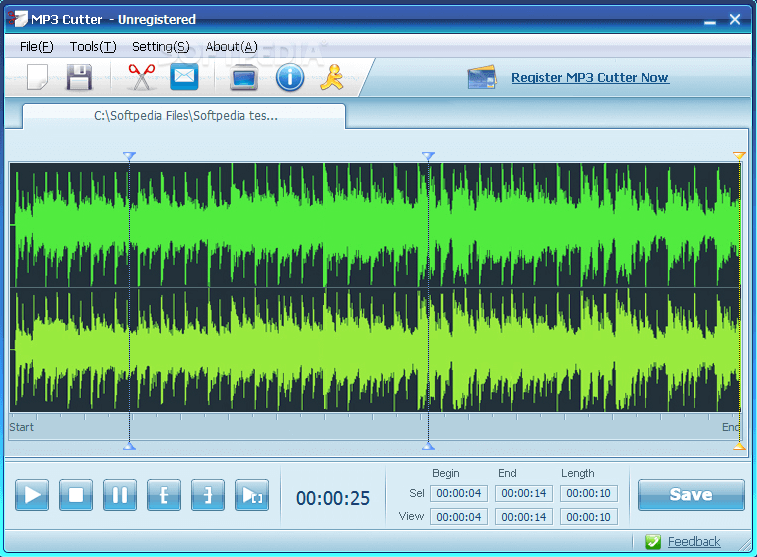
Deel 5. Conclusie
Nu je een idee hebt hoe je dat kunt doen convert M4P naar MP3 formaat, waarom deelt u deze informatie dan niet met uw vrienden en familieleden? Houd er rekening mee dat je drie opties hebt om M4P-bestanden naar MP3 te converteren. Wat je ook denkt dat beter is, je kunt doorgaan en het gebruiken. Als u de bovenstaande aanbevelingen wilt proberen, lezen we graag enkele opmerkingen over het onderstaande gedeelte!